Find My ist eine unglaublich nützliche App, mit der Sie den Überblick über alle Ihre Apple-Geräte behalten und wissen können, wo sich Ihre Freunde und Familie befinden. Die App wird in iOS 17 nicht grundlegend überarbeitet, aber Sie werden bald Zugriff auf eine kleine Anzahl nützlicher Tools haben.
Verwandte Lektüre:
- Alles, was Sie über Apple AirTags wissen müssen
- Apple AirTag: Verbessern Sie die Sicherheit Ihres Kontos
- So laden Sie iOS 17 herunter
- Was ist neu in iOS 17?
- Eine vollständige Anleitung zur Find My App zum Verfolgen Ihrer Apple-Geräte
In dieser Anleitung erfahren Sie, wie Sie die neuen Find My-Funktionen in iOS 17 verwenden.
Was kommt in iOS 17 auf Find My?
Eine der wichtigsten Änderungen an Find My in iOS 17, die für alle iPhone-Besitzer nützlich sein wird, ist die erweiterte Möglichkeit, Standorte zu teilen. Nach dem Upgrade Ihrer Software können Sie Ihren Standort über die Nachrichten-App senden. Andere haben auch die Möglichkeit, dasselbe mit Ihnen zu tun.
Auch die AirTag-Freigabe wird in iOS 17 ein Upgrade erhalten. Sie können Sharing-Gruppen mit bis zu fünf Benutzern erstellen. Dies ist eine hervorragende Option, wenn Sie im selben Haushalt leben und bestimmte Gegenstände – wie zum Beispiel Fernseher – mit anderen teilen.
So verwenden Sie „Meine Funktionen suchen“ in iOS 17
Nachdem Sie nun wissen, welche neuen Funktionen die Find My-App in iOS 17 bietet, schauen wir uns an, wie Sie jede davon nutzen können.
Standortfreigabe für Nachrichten
Um über die Nachrichten-App nach dem Standort einer Person zu fragen, können Sie nach dem Herunterladen von iOS 17 diesen Anweisungen folgen.
- Öffnen Sie die Nachrichten-App.
- Gehen Sie zum Gespräch mit der Person, mit der Sie Ihren Standort teilen möchten.
- Tippen Sie auf die + Symbol.
- Wählen Standort aus dem Dropdown-Menü.
- Wählen Schicken wenn die Karte erscheint.



Teilen von AirTag-Elementen
Befolgen Sie zum Teilen von Artikeln mit AirTags diese Schritte.
- Öffnen Sie die Find My-App.
- Gehe zu Artikel und wählen Sie den AirTag aus, den Sie mit anderen teilen möchten.
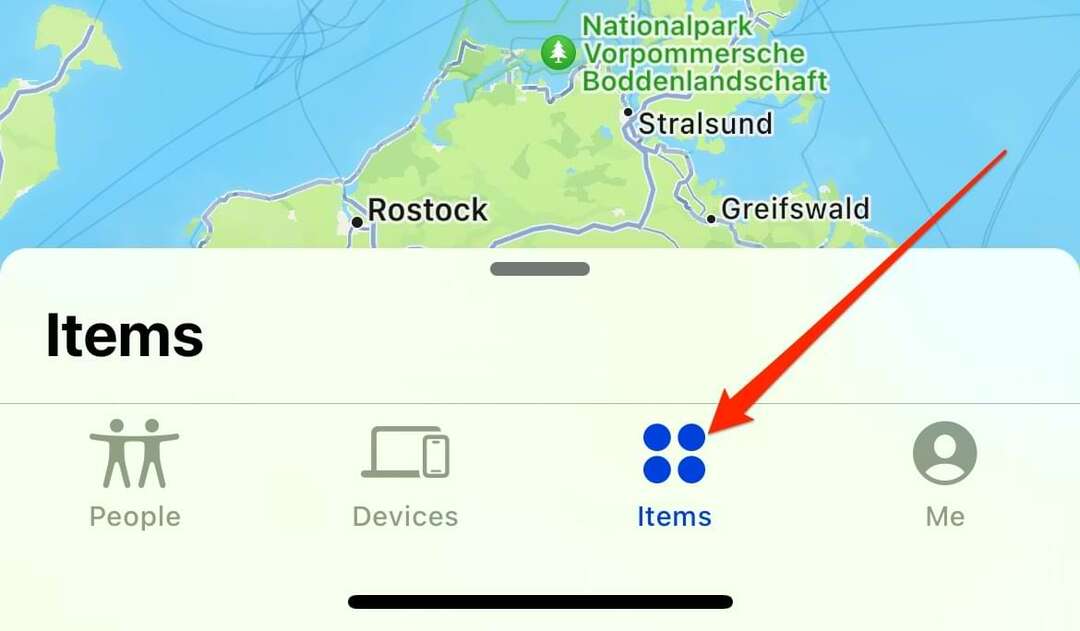
- Klicke auf Person hinzufügen unter Teilen Sie diesen AirTag. Wählen Sie dann aus Weitermachen und wählen Sie die Personen aus, mit denen Sie Ihren AirTag teilen möchten.
Ein paar praktische Änderungen für Find My in iOS 17
Obwohl es nicht viele Updates gibt, dürften die neuen Find My-Funktionen in iOS 17 für viele iPhone-Benutzer hilfreich sein. Die Möglichkeit, den Standort einer Person abzufragen, ohne die Find My-App aufzurufen, ist eine zeitsparende Funktion Wenn Sie Ihre AirTags mit mehr Menschen teilen, erfahren Sie auch, wo sich Ihre Lieblingsgeräte befinden größere Leichtigkeit.
Sobald Sie iOS 17 heruntergeladen haben, haben Sie Zugriff auf diese beiden neuen Funktionen. Es lohnt sich also, beide auszuprobieren.

Danny ist ein freiberuflicher Autor, der seit über einem Jahrzehnt Apple-Produkte verwendet. Er hat für einige der größten Technologiepublikationen im Internet geschrieben und arbeitete zuvor als interner Autor, bevor er seinen eigenen Weg beschritt. Danny ist in Großbritannien aufgewachsen, schreibt aber jetzt von seinem skandinavischen Standort aus über Technologie.